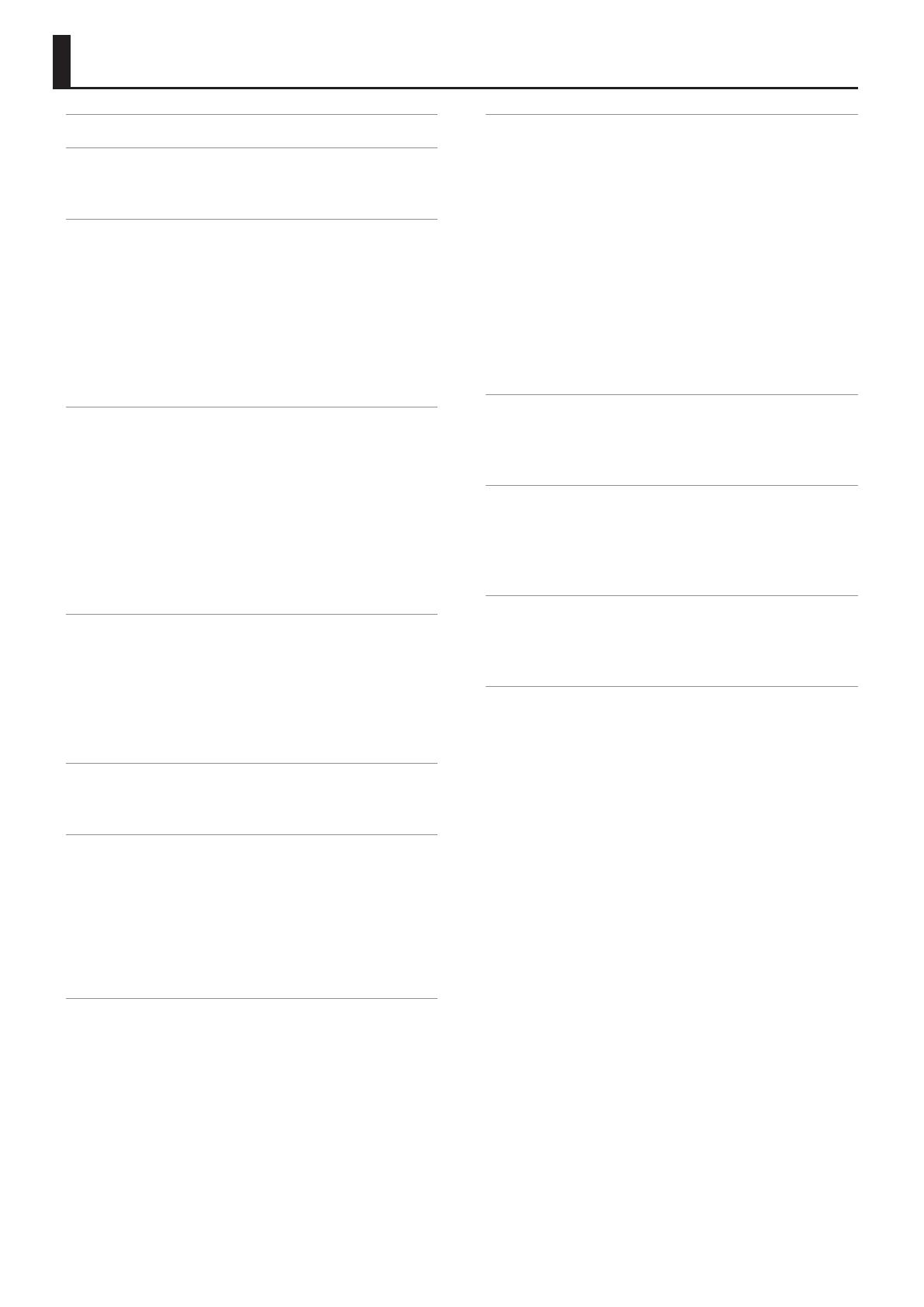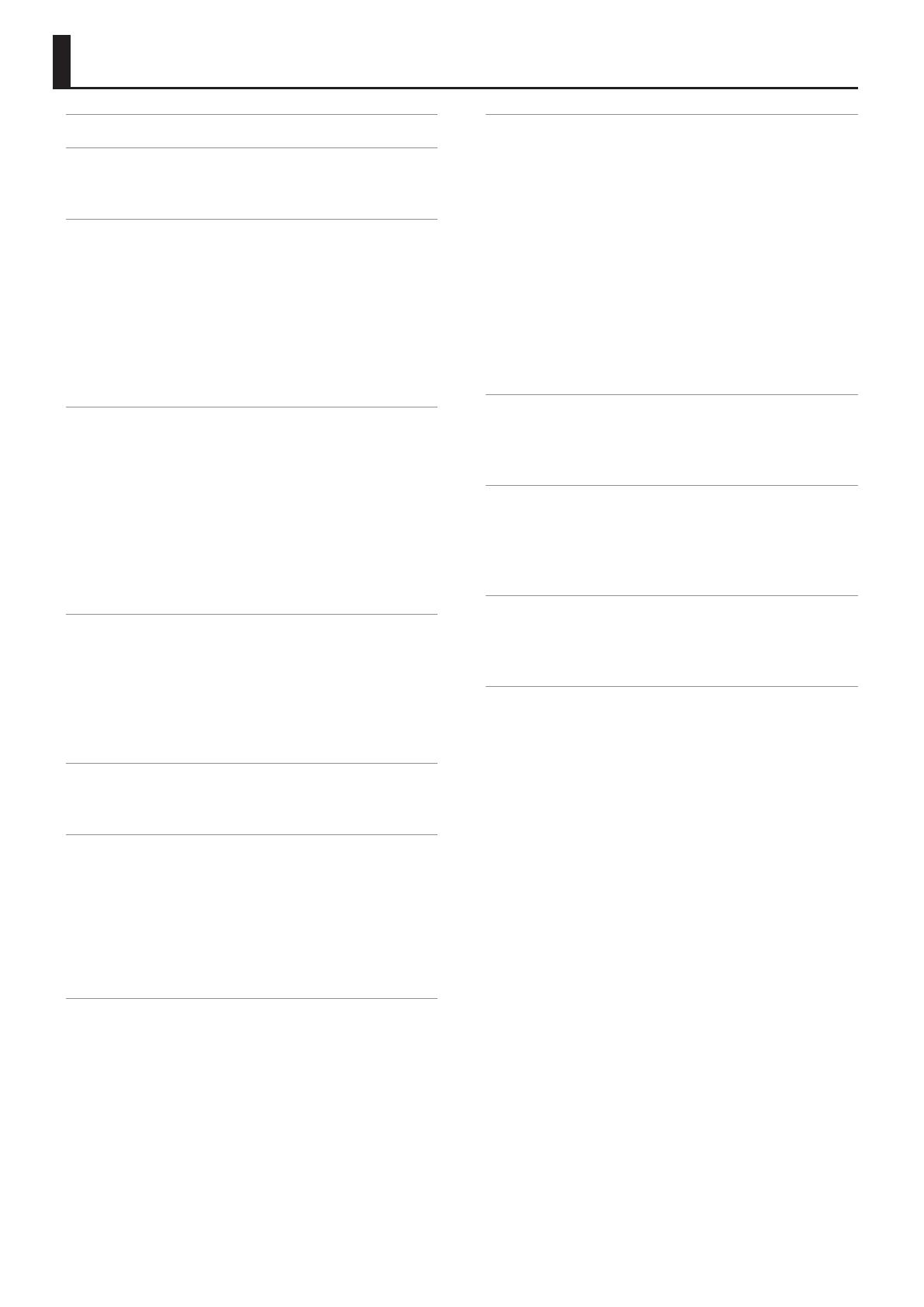
4
Présentation du VR-09 . . . . . . . . . . . . . . . . . . . . . . . . . . . . . . . . . . . . . . . . . . . 3
Description . . . . . . . . . . . . . . . . . . . . . . . . . . . . . . . . . . . . . . . . . . . . . . . . . . . . . . 6
Panneau avant . . . . . . . . . . . . . . . . . . . . . . . . . . . . . . . . . . . . . . . . . . . . . . . . . . 6
Panneau arrière (connexions) . . . . . . . . . . . . . . . . . . . . . . . . . . . . . . . . . . . . 8
Préparations . . . . . . . . . . . . . . . . . . . . . . . . . . . . . . . . . . . . . . . . . . . . . . . . . . . . . 9
Installer des piles . . . . . . . . . . . . . . . . . . . . . . . . . . . . . . . . . . . . . . . . . . . . . . . . 9
Quand remplacer les piles . . . . . . . . . . . . . . . . . . . . . . . . . . . . . . . . . . . . 9
Installation du VR‑09 sur un pied . . . . . . . . . . . . . . . . . . . . . . . . . . . . . . . .10
Utiliser la protection de la mémoire USB . . . . . . . . . . . . . . . . . . . . . . . .10
Mise sous/hors tension . . . . . . . . . . . . . . . . . . . . . . . . . . . . . . . . . . . . . . . . .11
Mise sous tension . . . . . . . . . . . . . . . . . . . . . . . . . . . . . . . . . . . . . . . . . . .11
Mise hors tension . . . . . . . . . . . . . . . . . . . . . . . . . . . . . . . . . . . . . . . . . . .11
Écouter les morceaux de démonstration . . . . . . . . . . . . . . . . . . . . . . . .11
Sélection de sons . . . . . . . . . . . . . . . . . . . . . . . . . . . . . . . . . . . . . . . . . . . . . . .12
Sélection de sons d’une simple pression . . . . . . . . . . . . . . . . . . . . . . . .12
Sélection de sons d’orgue . . . . . . . . . . . . . . . . . . . . . . . . . . . . . . . . . . .12
Sélection de sons de piano . . . . . . . . . . . . . . . . . . . . . . . . . . . . . . . . . .13
Sélection de sons de synthétiseur . . . . . . . . . . . . . . . . . . . . . . . . . . .13
Sélectionner vos sons favoris (Registration) . . . . . . . . . . . . . . . . . . . . .14
Charger une registration . . . . . . . . . . . . . . . . . . . . . . . . . . . . . . . . . . . .14
Changer de banque de registrations . . . . . . . . . . . . . . . . . . . . . . . . .14
Sauvegarder une registration . . . . . . . . . . . . . . . . . . . . . . . . . . . . . . . .15
Sélection de sons de batterie . . . . . . . . . . . . . . . . . . . . . . . . . . . . . . . . . . .15
Modier le son d’orgue . . . . . . . . . . . . . . . . . . . . . . . . . . . . . . . . . . . . . . . . . .16
Utiliser les tirettes harmoniques . . . . . . . . . . . . . . . . . . . . . . . . . . . . . . . .16
Exemples de réglage des tirettes harmoniques . . . . . . . . . . . . . . .18
Utilisation de l’eet Rotary . . . . . . . . . . . . . . . . . . . . . . . . . . . . . . . . . . . . . .19
Utiliser ‘Twin Rotary’ . . . . . . . . . . . . . . . . . . . . . . . . . . . . . . . . . . . . . . . .19
Percussion . . . . . . . . . . . . . . . . . . . . . . . . . . . . . . . . . . . . . . . . . . . . . . . . . . . . .20
Utiliser ‘Vibrato/Chorus’ . . . . . . . . . . . . . . . . . . . . . . . . . . . . . . . . . . . . . . . . .21
Modier le son de synthétiseur . . . . . . . . . . . . . . . . . . . . . . . . . . . . . . . . . .22
Changer l’enveloppe de volume (ATTACK, DECAY, RELEASE) . . . . . .22
Régler le timbre (CUTOFF, RESONANCE) . . . . . . . . . . . . . . . . . . . . . . . . .22
Ajouter des eets au son . . . . . . . . . . . . . . . . . . . . . . . . . . . . . . . . . . . . . . . .23
Utiliser des eets (EFX) . . . . . . . . . . . . . . . . . . . . . . . . . . . . . . . . . . . . . . . . .23
Modier le son ou produire des eets spéciaux (contrôleur
D‑BEAM) . . . . . . . . . . . . . . . . . . . . . . . . . . . . . . . . . . . . . . . . . . . . . . . . . . . . . . .24
Réglages du contrôleur D‑BEAM . . . . . . . . . . . . . . . . . . . . . . . . . . . . .24
Changer la hauteur/ajouter du vibrato (Pitch Bend/Modulation) .25
Changement uide de hauteur (Portamento) . . . . . . . . . . . . . . . . . . .25
Régler la durée du changement de hauteur . . . . . . . . . . . . . . . . . .25
Transposition . . . . . . . . . . . . . . . . . . . . . . . . . . . . . . . . . . . . . . . . . . . . . . . . . . .26
Transposer par octaves (Octave) . . . . . . . . . . . . . . . . . . . . . . . . . . . . . . . .26
Transposition par demi‑tons (Transpose) . . . . . . . . . . . . . . . . . . . . . . . .26
Combiner deux sons . . . . . . . . . . . . . . . . . . . . . . . . . . . . . . . . . . . . . . . . . . . .27
Superposer deux sons (Dual) . . . . . . . . . . . . . . . . . . . . . . . . . . . . . . . . . . .27
Superposer un son de piano et un son de synthé . . . . . . . . . . . .27
Combiner un son d’orgue et un son de piano ou de synthé . . .27
Annuler le mode Dual . . . . . . . . . . . . . . . . . . . . . . . . . . . . . . . . . . . . . . .27
Produire des sons diérents avec les mains gauche et droite
(Split) . . . . . . . . . . . . . . . . . . . . . . . . . . . . . . . . . . . . . . . . . . . . . . . . . . . . . . . . . .28
Assigner les sons superposés aux parties gauche et droite. . . .28
Combiner deux sons d’orgue . . . . . . . . . . . . . . . . . . . . . . . . . . . . . . . .28
Combiner un son de piano et un son de synthé . . . . . . . . . . . . . .30
Combiner un son d’orgue et un son de piano ou de synthé . . .30
Produire des sons de batterie dans la partie Lower . . . . . . . . . . .31
Changer le point de partage . . . . . . . . . . . . . . . . . . . . . . . . . . . . . . . .31
Annuler le mode Split . . . . . . . . . . . . . . . . . . . . . . . . . . . . . . . . . . . . . . .31
Accompagnement rythmique . . . . . . . . . . . . . . . . . . . . . . . . . . . . . . . . . . .32
Choisir et jouer avec un motif rythmique . . . . . . . . . . . . . . . . . . . . . . . .32
Changer le tempo du rythme . . . . . . . . . . . . . . . . . . . . . . . . . . . . . . . . . . .32
Régler le volume du motif rythmique . . . . . . . . . . . . . . . . . . . . . . . . . . .32
Enregistrement de votre jeu . . . . . . . . . . . . . . . . . . . . . . . . . . . . . . . . . . . . .33
Enregistrement . . . . . . . . . . . . . . . . . . . . . . . . . . . . . . . . . . . . . . . . . . . . . . . .33
Reproduire un morceau . . . . . . . . . . . . . . . . . . . . . . . . . . . . . . . . . . . . . . . .34
Renommer un morceau . . . . . . . . . . . . . . . . . . . . . . . . . . . . . . . . . . . . . . . .35
Supprimer un morceau . . . . . . . . . . . . . . . . . . . . . . . . . . . . . . . . . . . . . . . . .35
Looper . . . . . . . . . . . . . . . . . . . . . . . . . . . . . . . . . . . . . . . . . . . . . . . . . . . . . . . . .37
Enregistrer avec le Looper . . . . . . . . . . . . . . . . . . . . . . . . . . . . . . . . . . . . . .37
Enregistrer avec un accompagnement rythmique . . . . . . . . . . . .38
Sauvegarder une phrase . . . . . . . . . . . . . . . . . . . . . . . . . . . . . . . . . . . . . . . .38
Fonctions pratiques . . . . . . . . . . . . . . . . . . . . . . . . . . . . . . . . . . . . . . . . . . . . .39
Mise hors tension automatique (Auto O) . . . . . . . . . . . . . . . . . . . . . .39
Régler la luminosité de l’écran (LCD Contrast) . . . . . . . . . . . . . . . . . . .39
Sauvegarder des registrations sur mémoire USB (Save
Registration) . . . . . . . . . . . . . . . . . . . . . . . . . . . . . . . . . . . . . . . . . . . . . . . . . . .39
Charger des registrations d’une mémoire USB (Load Registration) 40
Supprimer des registrations d’une mémoire USB
(DeleteRegistration) . . . . . . . . . . . . . . . . . . . . . . . . . . . . . . . . . . . . . . . . . . .40
Formater une mémoire ash USB (Format USB) . . . . . . . . . . . . . . . . . .41
Rétablir les réglages d’usine (FactoryReset) . . . . . . . . . . . . . . . . . . . . .41
Sommaire
Avant d’utiliser ce produit, veuillez lire attentivement les sections intitulées “Consignes de sécurité” (p. 62) et “Remarques importantes” (p. 64). Elles
contiennent des informations importantes pour l’utilisation correcte de ce produit. En outre, pour maîtriser correctement chaque fonction de votre
nouvelle acquisition, veuillez lire entièrement son mode d’emploi. Conservez ce mode d’emploi à portée de main pour toute référence ultérieure.
Copyright © 2013 ROLAND CORPORATION
Tous droits réservés. Toute reproduction intégrale ou partielle de cette publication est interdite sous quelque forme que ce soit sans l’autorisation écrite
de ROLAND CORPORATION.